Te confrunți cu dificultăți în instalarea aplicațiilor pe sistemul tău Windows 10 sau Windows 11? Este extrem de frustrant atunci când programele de instalare refuză să pornească, afișează coduri de eroare misterioase sau par să funcționeze defectuos fără a oferi o explicație clară.
Mai jos, vei găsi o serie de soluții pe care le poți încerca atunci când software-ul tău nu se instalează corect pe Windows.
1. Repornește calculatorul
Deși este un pas de depanare des întâlnit, repornirea are o importanță deosebită. Uneori, erorile temporare pot împiedica instalarea corectă a software-ului. Înainte de a apela la metode mai complexe, începe prin a reporni sistemul pentru a asigura un punct de plecare curat.
Dacă problema persistă și după repornire, continuă cu următorii pași pentru a identifica cauza și a o remedia.
2. Verifică setările de instalare a aplicațiilor în Windows
Atât Windows 10, cât și Windows 11 permit instalarea aplicațiilor desktop clasice, dar și a aplicațiilor din Microsoft Store. Anumite setări pot limita instalarea doar la aplicațiile din magazin, așadar verifică-le mai întâi.
Pentru a face acest lucru, accesează Setări > Aplicații > Aplicații și caracteristici (Windows 10) sau Setări > Aplicații > Setări avansate pentru aplicații (Windows 11). În partea superioară, vei observa o secțiune numită „Alegeți de unde să obțineți aplicații”. Dacă meniul drop-down este setat la „Doar Microsoft Store (recomandat)”, nu vei putea instala aplicații din alte surse. Această restricție împiedică instalarea programelor desktop tradiționale pentru Windows.
Modifică această setare la „Oriunde” (sau „Oriunde, dar anunță-mă dacă există o aplicație similară în Microsoft Store, dacă dorești) și Windows nu va mai bloca instalarea software-ului.
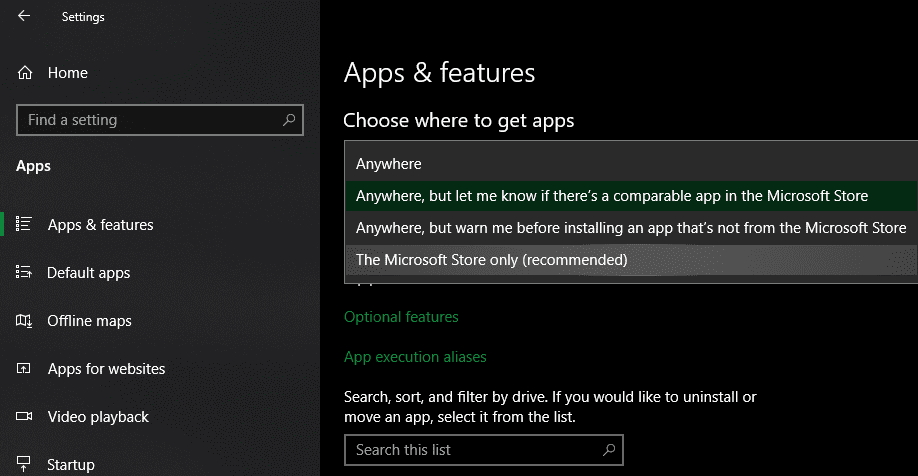
Dacă utilizezi o versiune mai veche de Windows 10, ar trebui să verifici o setare similară în Setări > Actualizare și securitate > Pentru dezvoltatori. Aici, la secțiunea „Utilizați funcțiile pentru dezvoltatori”, asigură-te că ai selectat „Aplicații Sideload”. Dacă este selectată opțiunea „Aplicații Microsoft Store”, aceasta poate împiedica instalarea software-ului obișnuit. În acest caz, ar trebui să actualizezi Windows pentru a beneficia de cele mai recente corecții de securitate.
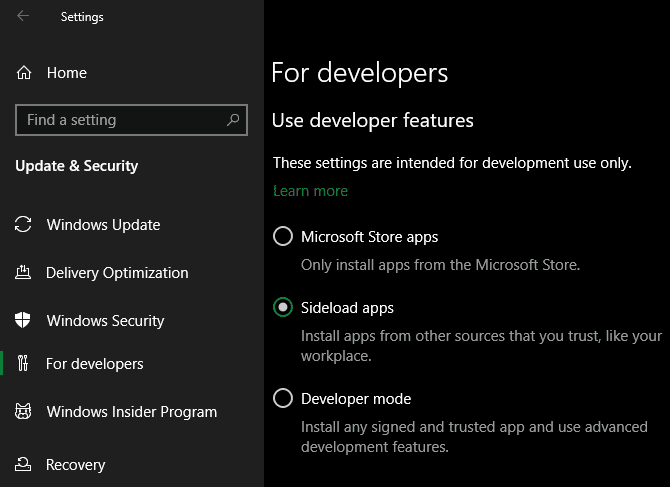
În versiunile moderne de Windows 10 și în Windows 11, nu vei mai găsi aceste trei opțiuni. În schimb, vei vedea un singur comutator pentru „Modul dezvoltator” (în Windows 11, acesta se găsește în Setări > Confidențialitate și securitate > Pentru dezvoltatori). Nu este necesar să activezi acest mod pentru a instala aplicații obișnuite, așa că poți să-l lași dezactivat. Totuși, activarea temporară a acestuia în timpul depanării nu dăunează și îl poți dezactiva ulterior, odată ce totul funcționează normal.
Dacă încerci să instalezi o aplicație care necesită modificarea acestei setări, asigură-te că ai încredere în sursa acesteia. Instalarea programelor din surse necunoscute poate fi riscantă.
Nu în ultimul rând, dacă utilizezi Windows 10 S sau modul Windows 11 S, vei putea instala doar aplicații din Microsoft Store. Din fericire, poți ieși gratuit din modul S. Deschide aplicația Microsoft Store, caută „Ieșiți din modul S” și urmează instrucțiunile pentru a descărca aplicația, la fel cum ai proceda cu orice altă aplicație.
3. Eliberează spațiu pe disc
Atunci când ai foarte puțin spațiu disponibil pe disc, instalarea de noi programe poate fi problematică. Deși acest lucru rareori reprezintă o problemă pentru aplicațiile mici, instrumentele mari, precum produsele Microsoft Office sau Adobe, pot necesita câțiva gigaocteți de spațiu pentru instalare.
Urmează ghidul nostru pentru a elibera spațiu pe Windows și încearcă din nou să instalezi software-ul.
4. Rulează programul de instalare ca administrator
Datorită Controlului contului de utilizator (UAC) din Windows, contul tău folosește privilegiile de administrator doar atunci când este necesar. Deoarece majoritatea programelor necesită drepturi de administrator pentru a fi instalate, vei vedea o solicitare UAC când încerci să instalezi o nouă aplicație.
Dacă instalezi o aplicație doar pentru contul tău curent, este posibil să nu necesite permisiuni de administrator. Totuși, instalarea unui program care se aplică tuturor utilizatorilor va necesita aprobarea administratorului. Asigură-te că UAC nu este dezactivat, deoarece acest lucru poate împiedica apariția solicitărilor de permisiuni ale administratorului.
Uneori, aprobarea unei solicitări UAC nu funcționează corect. Este posibil să primești o eroare conform căreia programul de instalare nu poate scrie într-un anumit folder sau refuză să pornească. În astfel de cazuri, ar trebui să rulezi manual programul de instalare ca administrator.
Pentru a face acest lucru, închide fereastra de instalare, dacă este deschisă, dă clic dreapta pe fișierul de instalare și alege „Executare ca administrator”. După acordarea drepturilor de administrator, încearcă din nou programul de instalare și vezi dacă acum funcționează.
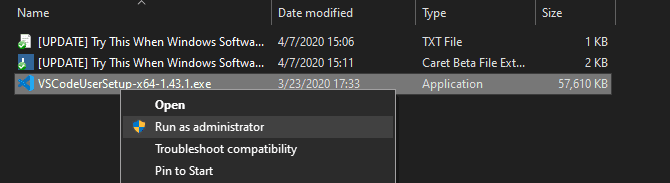
Verifică cum să afli dacă contul tău Windows are drepturi de administrator, dacă nu ești sigur.
5. Verifică compatibilitatea aplicației cu arhitectura pe 64 de biți
Multe programe software sunt disponibile atât în variante pe 32 de biți, cât și pe 64 de biți. Software-ul pe 64 de biți este compatibil doar cu versiunile Windows pe 64 de biți. Totuși, aplicațiile pe 32 de biți funcționează atât pe versiunile de Windows pe 32 de biți, cât și pe cele de 64 de biți, datorită compatibilității inverse a Windows pe 64 de biți.
De cele mai multe ori, software-ul va selecta automat versiunea corectă pentru instalare sau se va instala doar pe 32 de biți, dacă aceasta este singura opțiune disponibilă. Dacă ai un calculator modern, probabil că este pe 64 de biți, deci nu ar trebui să apară probleme. Totuși, dacă nu ești sigur, ar trebui să verifici dacă ai un sistem Windows pe 64 de biți.
După ce știi ce versiune de Windows ai, acordă atenție paginilor de descărcare a programelor și asigură-te că descarci versiunea compatibilă cu sistemul tău. „x86” se referă la 32 de biți, în timp ce „x64” se referă la 64 de biți. Nu descărca software pe 64 de biți pe un sistem pe 32 de biți, deoarece nu va funcționa.
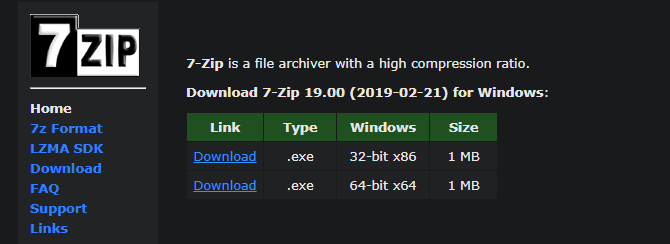
6. Rulează instrumentele de depanare a programelor
Windows 10 și 11 includ instrumente de depanare integrate, menite să detecteze și să remedieze problemele frecvente. Deși nu funcționează perfect întotdeauna, merită încercate atunci când Windows nu instalează programe dintr-un motiv neclar.
Pentru a accesa instrumentul de depanare care se ocupă de instalarea software-ului în Windows 10, mergi la Setări > Actualizare și securitate > Depanare și fă clic pe „Instrumente de depanare suplimentare”. Aici, rulează „Instrumentul de depanare a programelor de compatibilitate” și vezi dacă rezolvă problema. De asemenea, poți rula instrumentul „Aplicații din Magazinul Windows”, dacă ai probleme la instalarea unei aplicații din magazin.
În Windows 11, aceste utilitare se află în Setări > Sistem > Depanare > Alte instrumente de depanare.
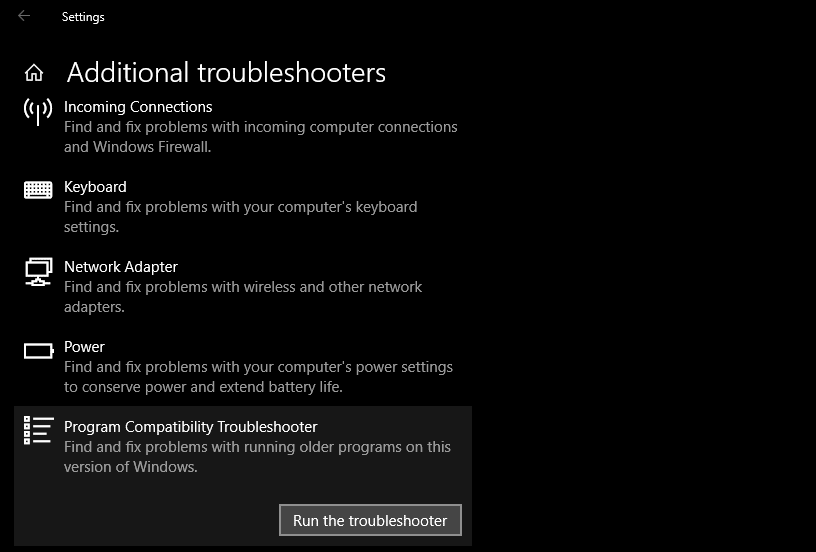
Dacă niciuna dintre aceste metode nu funcționează, încearcă Instrumentul de depanare a instalării și dezinstalării programelor, disponibil pentru descărcare separată de la Microsoft.
7. Dezinstalează versiunile anterioare ale software-ului
De cele mai multe ori, instalarea unei actualizări a unei aplicații (chiar dacă este vorba de o versiune majoră nouă) decurge fără probleme. Totuși, uneori, instalarea unei versiuni vechi a unui program poate genera probleme când încerci să instalezi cea mai recentă versiune.
Dacă tot nu reușești să instalezi corect software-ul pe Windows, mergi la Setări > Aplicații > Aplicații și caracteristici și dezinstalează versiunea actuală a software-ului. Această acțiune nu ar trebui să șteargă datele pe care le-ai salvat în aplicație, dar ar fi bine să faci o copie de rezervă a oricăror setări sau informații importante, pentru orice eventualitate.
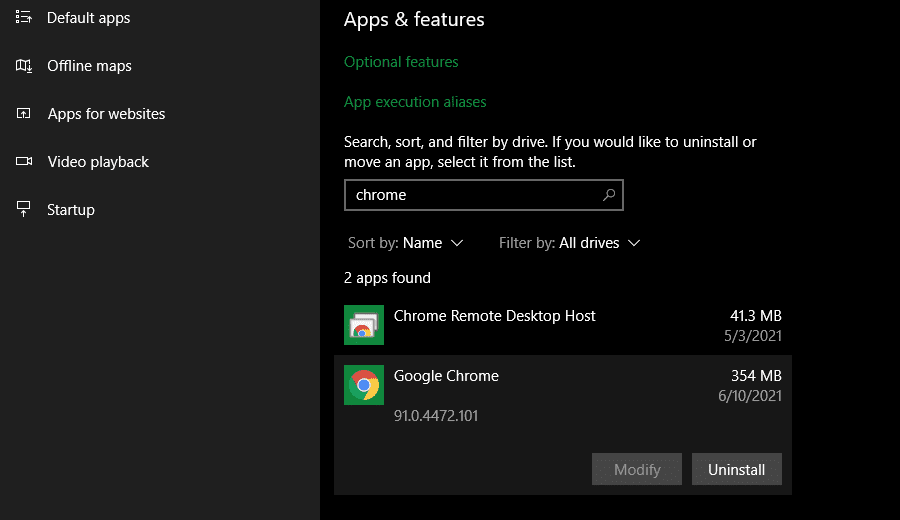
În unele cazuri, va trebui să dezinstalezi și alte componente pentru a elimina complet un program. De exemplu, când elimini iTunes din Windows, s-ar putea să ți se ceară să elimini și Bonjour și alte componente software asociate.
Este indicat să repornești calculatorul după dezinstalare și să te asiguri că programul în cauză a fost eliminat complet, înainte de a-l reinstala.
8. Verifică setările antivirusului
Uneori, software-ul antivirus sau anti-malware poate împiedica instalarea software-ului pe Windows. Această acțiune poate fi benefică sau enervantă, în funcție de circumstanțe.
Într-un caz, este posibil să încerci să instalezi un program care este, de fapt, malware. Când antivirusul detectează această amenințare, sperăm că va bloca instalarea respectivă. Totuși, dacă ai dezactivat notificările antivirusului, s-ar putea să nu vezi acest avertisment. Deschide suita de securitate și verifică alertele recente pentru a vedea dacă acesta este cazul.
Dacă bănuiești că un program pe care încerci să-l instalezi conține malware, scanează-l cu un scanner de viruși online. Evită să instalezi orice este infectat, bineînțeles. Dacă este un instrument în care ai avut încredere cândva, este posibil ca aplicația să fi fost compromisă sau să fi descărcat o copie infectată de pe un site nesigur.
Pe de altă parte, antivirusul tău poate deveni prea protector. Poate împiedica programele legitime să acceseze folderele necesare în timpul instalării (se știe că Malwarebytes Premium face acest lucru). În acest caz, va trebui să dezactivezi temporar antivirusul pentru a finaliza instalarea.
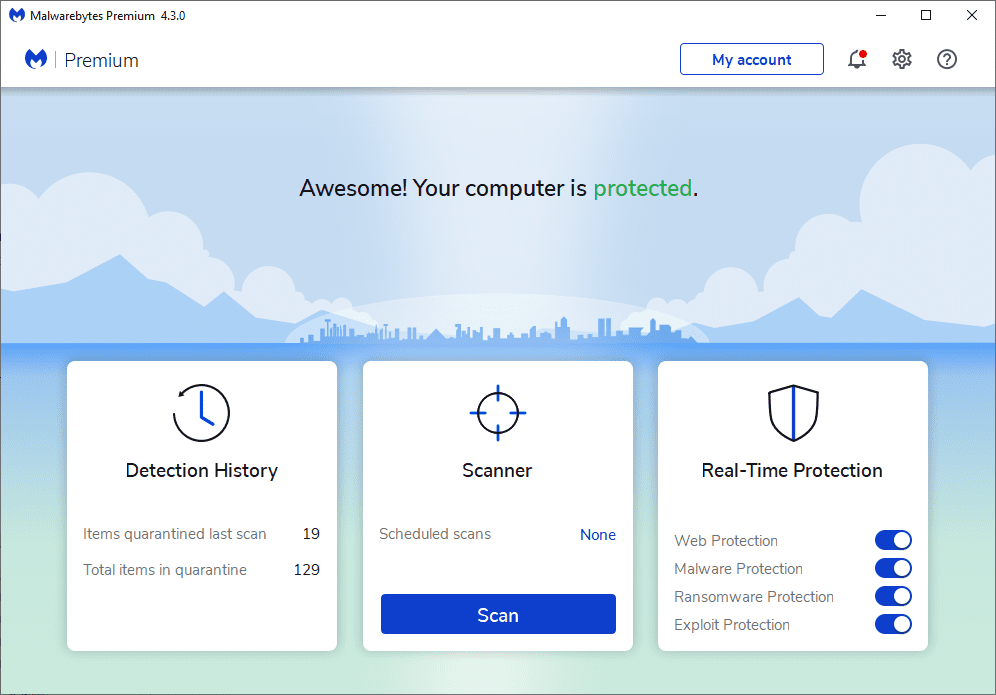
Modul în care procedezi depinde de antivirusul pe care îl folosești – verifică cum să dezactivezi Microsoft Defender dacă utilizezi soluția integrată. Majoritatea aplicațiilor de securitate au opțiunea de a suspenda temporar protecțiile pentru câteva minute, ca să poți efectua instalările necesare. Asigură-te că ai încredere în software înainte de a face acest lucru!
9. Asigură-te că programul este compatibil cu versiunea ta de Windows
Unele programe pur și simplu nu sunt compatibile cu versiunile moderne de Windows. Aplicațiile create pentru Windows 7, care a fost abandonat acum mulți ani, probabil că nu au fost actualizate pentru a funcționa pe Windows 10 și 11. În astfel de cazuri, Windows are câteva instrumente de compatibilitate care te pot ajuta să rulezi astfel de aplicații, dar s-ar putea să nu funcționeze perfect nici după aceea.
În primul rând, verifică site-ul web al furnizorului aplicației pentru a vedea dacă software-ul este compatibil cu versiunea ta de Windows. De cele mai multe ori, vei găsi aceste informații pe pagina de descărcare sau pe pagina de asistență. Chiar dacă nu este compatibil, poți descărca fișierul de instalare și să încerci să-l rulezi, dar este util să știi ce platforme sunt acceptate oficial.
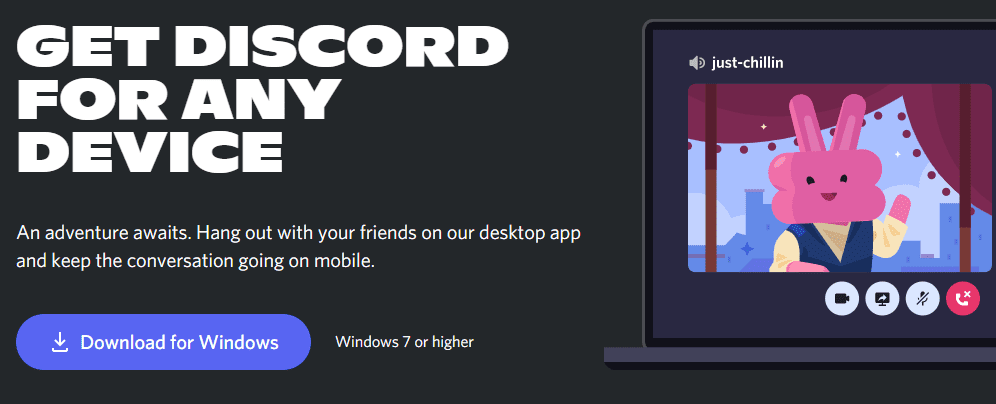
Dacă aplicația se instalează corect, urmează pașii de mai jos pe fișierul executabil al aplicației, după instalare, pentru a îmbunătăți compatibilitatea cu versiunea ta de Windows. Poți găsi fișierul executabil căutând aplicația în meniul Start, apoi dând clic dreapta pe ea și alegând „Deschide locația fișierului” pentru a ajunge direct la el în fereastra File Explorer.
Dacă programul de instalare nu rulează, încearcă aceeași procedură pe fișierul executabil al acestuia.
Dă clic dreapta pe fișierul executabil și alege „Proprietăți”. În fereastra care se deschide, mergi la fila „Compatibilitate”. Aici, poți alege să rulezi programul în modul de compatibilitate pentru o versiune anterioară de Windows. Această opțiune merită încercată dacă știi că aplicația a funcționat corect pe o versiune mai veche.
În caz contrar, există mai multe opțiuni în secțiunea „Setări”, care se ocupă în principal de modul în care este afișat programul. Acestea nu ar trebui să fie necesare în majoritatea cazurilor, dar le poți încerca pentru a vedea dacă ajută.
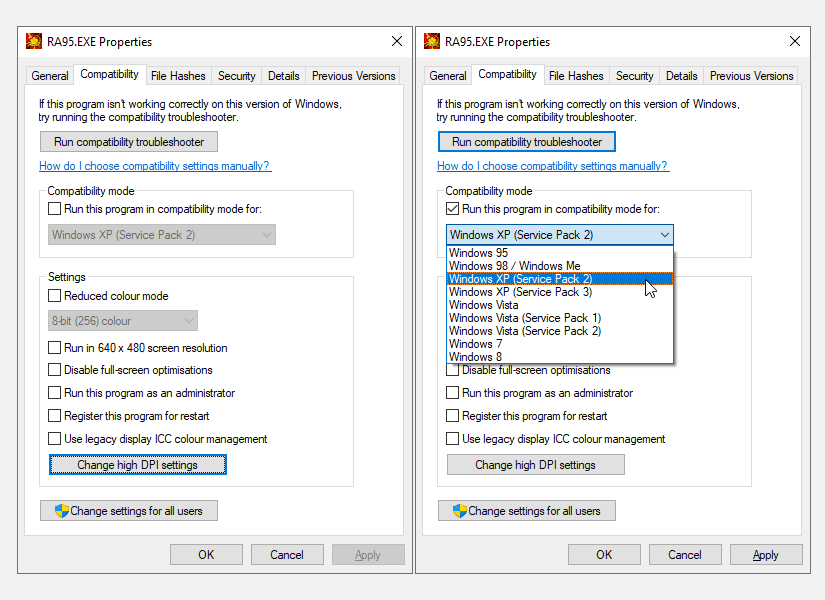
Dacă software-ul încă nu funcționează cu modul de compatibilitate activat, caută mai multe sfaturi pentru a rula programe vechi pe versiunile moderne de Windows. În caz contrar, va trebui să apelezi la alte metode pentru a utiliza software-ul respectiv, cum ar fi crearea unei mașini virtuale pentru a rula versiunea mai veche de Windows pentru care a fost creat programul.
Ce să faci când software-ul Windows nu se instalează
Sperăm ca unul dintre acești pași de depanare să te ajute atunci când nu reușești să instalezi software pe Windows. De cele mai multe ori, problema se reduce la o problemă de compatibilitate cu Windows sau la un instrument de securitate care interferează cu procesul de instalare.
Deși ne-am concentrat în acest articol pe software-ul desktop tradițional, este posibil ca uneori nici software-ul din Microsoft Store să nu se instaleze corect.